Se riscontri problemi con il tuo computer che non riesci a risolvere, il ripristino potrebbe essere un’opzione praticabile. In questa guida, introdurremo diversi modi per aiutarti aripristinare le impostazioni di fabbrica del tuo laptop HP. Seguendo attentamente questi metodi e passaggi, puoi evitare errori e ripristinare correttamente il tuo computer.
Il ripristino di un PC implica la cancellazione di tutte le informazioni e la configurazione sul tuo computer. Ripristinando il tuo laptop, puoi risolvere vari problemi di sistema che potrebbero causare problemi. Se non sei sicuro di come ripristinare il tuo laptop HP, non preoccuparti: ci pensiamo noi.
Scopriamo come ripristinare le impostazioni di fabbrica del tuo laptop HP!
Sommario
Come ripristinare le impostazioni di fabbrica del laptop HP
Il ripristino delle impostazioni di fabbrica di un laptop comporta la cancellazione tutte le informazioni e la configurazione sul computer e ripristinandolo allo stato originale. Può essere un modo utile per risolvere vari problemi di sistema, come il blocco del software, Windows che non risponde o la tastiera smette di rispondere.
Esistono diversi modi per ripristinare le impostazioni di fabbrica di un laptop. Alcuni laptop hanno un pulsante di ripristino dedicato, mentre altri possono essere ripristinati utilizzando l’app Impostazioni in Windows. Se non riesci ad accedere al tuo laptop, puoi comunque reimpostarlo tramite Windows Recovery Environment, una modalità speciale che ti consente di risolvere i problemi e riparare il tuo computer.
È essenziale notare che il ripristino del tuo laptop cancella tutti i tuoi file, impostazioni e applicazioni. Pertanto, è fondamentale eseguire il backup dei dati importanti prima di ripristinare il laptop.
Nel complesso, il ripristino delle impostazioni di fabbrica di un laptop può essere una soluzione utile per risolvere vari problemi del computer. Tuttavia, dovrebbe essere utilizzato come ultima risorsa quando altri metodi di risoluzione dei problemi hanno fallito.
Come reimpostare il laptop HP tramite le impostazioni di Windows
Se hai dimenticato la password del tuo laptop HP o se non funziona correttamente, puoi scegliere di ripristinarlo alle impostazioni di fabbrica. Questo può aiutarti a ripristinare le condizioni originali del tuo laptop e aiutarti a risolvere eventuali problemi che potresti riscontrare. Ecco i passaggi per ripristinare le impostazioni di fabbrica del laptop HP utilizzando l’app Impostazioni:
Premi il tasto Windows + I per aprire l’app Impostazioni.Dall’app Impostazioni, scorri verso il basso e seleziona Aggiornamento e sicurezza.Nella barra laterale di sinistra, seleziona l’opzione Ripristino.Nel riquadro di destra, cerca la sezione Ripristina questo PC sotto l’opzione Ripristino.Trova il pulsante Inizia sotto Ripristina questo PC e fai clic su di esso.Windows si riavvierà e ti troverai nella finestra Scegli un’opzione. strong>
A questo punto, puoi scegliere di mantenere i tuoi file e le tue impostazioni o rimuoverli completamente. Se desideri conservare i tuoi file, seleziona Mantieni i miei file, quindi fai clic su Avanti e su Ripristina. Se desideri rimuovere tutto, scegli Rimuovi tutto, quindi seleziona Solo l’unità in cui è installato Windows o Tutte le unità. Puoi anche scegliere di rimuovere solo i miei file o rimuovere i file e pulire l’unità, a seconda delle tue preferenze. Ora, tutto ciò che devi fare è fare clic su Ripristina per iniziare il processo.
Dopo aver ripristinato le impostazioni di fabbrica del tuo laptop HP, potrebbe essere necessario reinstallare eventuali software o programmi che avevi installato in precedenza. È anche una buona idea creare un backup dei tuoi file importanti prima di ripristinare il tuo laptop, nel caso in cui perdessi accidentalmente dati importanti durante il processo. Seguendo questi passaggi, puoi facilmente ripristinare le impostazioni di fabbrica del tuo laptop HP e tornare a utilizzare il tuo dispositivo in pochissimo tempo.
Come eseguire un ripristino del sistema tramite Windows Recovery Environment
Se non riesci ad accedere al tuo laptop HP per qualsiasi motivo, puoi comunque ripristinarlo alle impostazioni di fabbrica tramite Windows Recovery Environment. Ecco come puoi farlo:
Inizia rimuovendo tutti i dispositivi esterni, incluse le unità USB e le stampanti, dal tuo laptop HP. Ciò assicurerà che il processo di ripristino si svolga senza intoppi.Accendi il computer e premi immediatamente e ripetutamente il tasto F11 finché non viene visualizzata la finestra Scegli un’opzione.Una volta visualizzata la finestra Scegli una finestra delle opzioni, rilascia il tasto F11.Seleziona Risoluzione dei problemi, quindi Ripristina questo PC. Questo ti porterà alla schermata Ripristina il tuo PC.
Nella schermata Ripristina il tuo PC, vedrai due opzioni: Download dal cloud e Reinstallazione locale. L’opzione di download nel cloud scaricherà l’immagine di Windows da Internet e la reinstallerà sul tuo laptop, mentre l’opzione di reinstallazione locale reinstallerà Windows utilizzando l’immagine già presente sul tuo laptop.Dopo aver selezionato l’opzione, ti verrà chiesto di scegliere tra due opzioni: Mantieni i miei file e Rimuovi tutto. Seleziona l’opzione che preferisci. Se selezioni Mantieni i miei file, i tuoi file personali verranno conservati, mentre tutti gli altri dati verranno cancellati. Se selezioni Rimuovi tutto, tutti i dati sul tuo laptop verranno cancellati.Infine, segui le istruzioni sullo schermo per completare il processo di ripristino.
Seguendo questi semplici passaggi, potrai sarà in grado di ripristinare le impostazioni di fabbrica del laptop HP.
Come eseguire un hard reset
Un hard reset, noto anche come ripristino dell’alimentazione, è un processo che comporta la cancellazione di tutte le informazioni memorizzate nella memoria di un computer. Questo può essere utile per risolvere diversi problemi del computer quando non hai più opzioni.
Tieni presente che dovresti eseguire il backup dei tuoi dati importanti prima di tentare qualsiasi tipo di processo di ripristino o ripristino.
Per esegui un hard reset sul tuo laptop HP, segui questi passaggi:
Scollega tutti i dispositivi periferici, incluse le unità USB, i display esterni, le stampanti e l’alimentatore.Spegni il tuo HP laptop e capovolgilo per cercare il coperchio del vano batteria.Utilizza un cacciavite per rimuovere le viti e rimuovere il coperchio, quindi estrai delicatamente la batteria.
Tieni premuto il tasto di accensione per almeno 15 secondi. Serve per scaricare la carica elettrica residua.Inserisci correttamente la batteria, rimetti il coperchio e stringi le viti.Premi il pulsante di accensione per riavviare il tuo laptop HP e seleziona”Avvia Windows Normalmente”premendo Invio se viene visualizzato un menu di avvio.Una volta avviato correttamente il laptop, puoi ricollegare i dispositivi periferici uno per uno.
Se il tuo laptop ha una batteria non rimovibile o sigillata, i passaggi sono simili, tranne per il fatto che non è necessario rimuovere il coperchio, rimuovere la batteria, reinserire la batteria e rimettere il coperchio. Puoi anche provare a tenere premuto il pulsante di accensione per alcuni secondi per ripristinare la maggior parte dei laptop. Se non funziona, cerca online il tuo modello specifico per scoprire quali altri pulsanti premere.
Ci auguriamo che questa guida ti abbia fornito le informazioni necessarie per eseguire un ripristino delle impostazioni di fabbrica sul tuo HP computer portatile.